珠联远程连接工具家庭端/办公室端,PC端平台的一个远程控制端软件,注意压缩包内分别有一个家庭端和办公室端的客户端版本,在公司和家里的电脑上分别安装即可,按照下面给出的步骤进行设置即可完成公司--家庭电脑的远程互联,解决您的办公难题。本次带来珠联远程连接工具家庭端和办公室端资源下载。
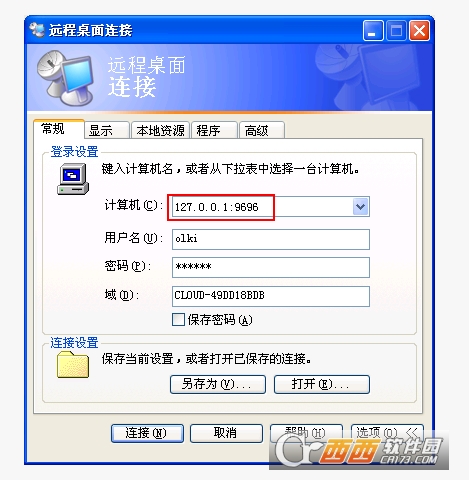
软件介绍
珠联远程连接工具是一款专业的远程协助软件工具,该软件可以帮助您远程控制电脑设备,兼容Windows2003至Windows7视频。非常方便快捷,软件界面简洁,布局直观清晰。操作简单,使用方便,是一款非常实用的工具。
软件使用
办公端如何搭建
打开办公室端的远程桌面
远程桌面是Windows系统自带的一个应用程序。使用方法请参考Windows的使用说明。
创建至少两个Windows用户帐户
在Windows系统的“控制面板”和“用户帐户”中创建Windows用户帐户,参见Windows说明。两个账号中,一个账号用于运行“珠联远程连接工具-Office”,另一个账号用于在家登录。如果仅使用一个帐户,BeadLink远程连接工具在远程登录后停止通信。
运行“珠联远程连接工具-办公室端”
安装“珠联远程连接工具-办公端”后,点击桌面上的“珠联远程连接工具-办公端”图标,在登录框中输入用户名和密码,登录验证通过后即可完成操作是成功的。
用户名是远程名称。测试的时候不需要输入密码,但是远程名称前会加上“test-”,可能会被其他人占用。
如何建立家庭客户端
运行“珠联远程连接工具-家庭客户端”
安装“珠联远程连接工具-首页客户端”后,点击桌面工具-首页>“珠联远程连接”图标,会出现提示框,输入远程名称即可完成操作。远程名称为办公端登录的用户名,显示在“珠联远程连接工具-办公端”底部,两者名称必须一致。见下图红框。
使用“远程桌面连接”程序连接办公终端
点击电脑左下角的“开始”、“所有程序”、“附件”、“通讯”、“远程桌面连接”即可完成操作。在电脑中输入127.0.0.1:9696,在用户名中输入未运行“珠联远程连接工具-Office”的办公室中的账号,连接后即可看到办公室中的电脑。注意:如果只在办公端使用同一个账号,远程登录后,“竹联远程连接工具”已经停止通信。
版本记录
2023-01-11 版本:1.0
珠联远程连接工具v1.0








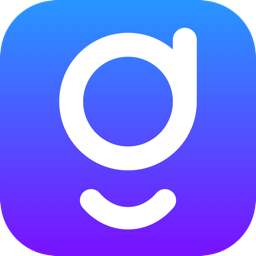
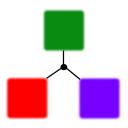
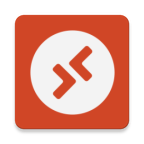

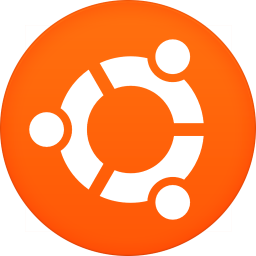







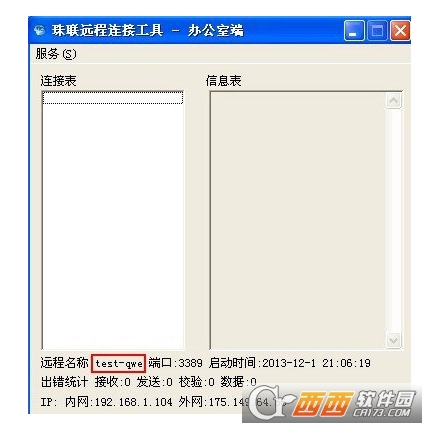


 大小: 21.4M
大小: 21.4M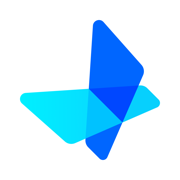
 大小: 42.1M
大小: 42.1M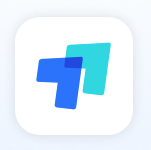
 Teamviewer绿色便携版v15.25.5 中文免费版
Teamviewer绿色便携版v15.25.5 中文免费版  Radmin Viewer(Radmin客户端)V3.5 官方正式版
Radmin Viewer(Radmin客户端)V3.5 官方正式版  UniversalTermsrvPatch-x86.exe
UniversalTermsrvPatch-x86.exe  魔控Monect电脑体感遥控器主机端v7.4.4 官方版
魔控Monect电脑体感遥控器主机端v7.4.4 官方版  pcAnywherev12.5 简体中文安版
pcAnywherev12.5 简体中文安版  聚生网管(P2P完美终结者)2009LRLH简体中文绿色特别版
聚生网管(P2P完美终结者)2009LRLH简体中文绿色特别版  西西服务器流量监控管家v1.6 中文绿色版
西西服务器流量监控管家v1.6 中文绿色版  HTTP Analyzer Full Edition(网络抓包)v6.5.3.385 安装版(含注册机)
HTTP Analyzer Full Edition(网络抓包)v6.5.3.385 安装版(含注册机)  Symantec pcAnywherev11.5.0.121 中文安版
Symantec pcAnywherev11.5.0.121 中文安版